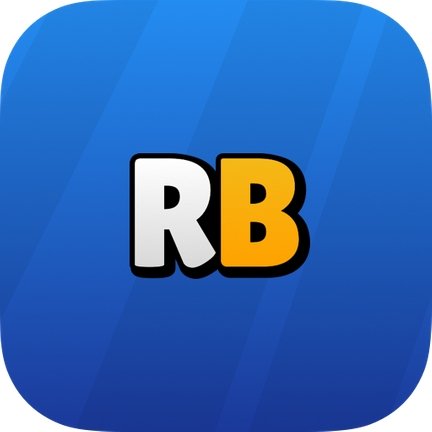Call of Red Mountain GAME
Call of Red Mountain ermöglicht es Ihnen, mit Physik und visuellen Effekten durch die Welten und Orte des Spiels zu laufen, aber derzeit ist kein Gameplay implementiert, sodass Sie noch keine Levels aufsteigen und Monster bekämpfen können.
Call of Red Mountain verwendet die Assets der Bethesda Game Studios-Spiele Morrowind, Oblivion, Fallout 3, Fallout NV, Skyrim, Falout 4 oder StarField.
Um diese App nutzen zu können, müssen Sie diese Dateien irgendwie erworben haben, sie werden nicht mit dieser App verteilt.
Du musst den Installationsordner des Spiels auf dein Gerät kopieren. Sie können es an jeden Ort kopieren, auf den Sie über den Datei-Explorer Ihres Computers zugreifen können. Downloads sind jedoch ein schöner, leicht zu findender Ort.
Beim Start werden Sie aufgefordert, den Ordner auszuwählen, der die Datendateien für jedes Spiel enthält, oder das übergeordnete Verzeichnis oben, wenn Sie mehrere auf Ihr Telefon kopiert haben.
Eine Demonstration davon finden Sie in diesem You-Tube-Video https://youtu.be/q_MmQSTznh4 oder im Klartext am Ende dieses Store-Eintrags.
Ein wirklich hervorragendes Video der App in Aktion ist im Youtube-Video von iHack3x2 zu sehen
https://www.youtube.com/watch?v=ZER30BAVFxA
Dies ist eine Open-Source-Spiel-Engine, der Code kann gefunden werden
https://github.com/philjord
und
https://bitbucket.org/philjord
Call of Red Mountain Installationsanweisungen.
1. Entsperren Sie den Bildschirm Ihres Geräts.
2. Verbinden Sie Ihr Gerät mit einem USB-Kabel mit Ihrem PC.
3. Wische vom oberen Bildschirmrand nach unten, um deine Benachrichtigungen anzuzeigen.
4. Tippen Sie auf die Benachrichtigung USB für...; Tippen Sie dann auf Dateien übertragen (MTP).
5. Öffnen Sie einen Datei-Explorer auf Ihrem PC.
6. Stellen Sie sicher, dass Sie Ihr Android-Gerät sehen können.
7. Navigieren Sie zu Ihrem Morrowind-Installationsordner. In meinem Fall befindet es sich unter einer Steam-Spielebibliothek.
"C:\SteamLibrary\steamapps\common\Morrowind"
9. Möglicherweise ist es einfacher, einfach über das Suchfeld des Datei-Explorers danach zu suchen.
10. Stellen Sie sicher, dass Sie den Unterordner „Datendateien“ oder „Daten“ sehen können und dass er Morrowind.esm und Morrowind.bsa (oder ähnliches) enthält.
11. Kopieren Sie den Ordner "Datendateien" in Ihre Zwischenablage.
12. Erstellen Sie auf Ihrem Gerät einen Ordner, an den Sie sich erinnern können.
In meinem Fall habe ich "Dieser PC\P's S21+\Interner Speicher\Download\gameesmbsa\morrowind" erstellt.
13. Fügen Sie den Ordner „Datendateien“ in diesen Ordner ein.
14. Wenn Sie nach einer Bestätigung gefragt werden (aufgrund der Dateiformate), kreuzen Sie "Für alle Dateien tun" und dann "Ja" an
16. Starten Sie den Ruf des Roten Berges.
18. Wenn Sie gefragt werden, ob Sie den Dateizugriff erlauben möchten, wählen Sie "Zulassen".
19. Nach den Startanweisungen werden Sie aufgefordert, Ihre Morrowind.esm-Datei auszuwählen.
21. Eine Standard-Dateiauswahl wird angezeigt. Wählen Sie die ESM-Datei auf Ihrem Gerät oder einen übergeordneten Ordner aus, wenn mehrere Spielordner vorhanden sind
21. Wähle nun ein Spiel aus und klicke auf Erkunden, um diese Spielwelt zu erkunden
22. Es müssen Bildformate von dds nach etc2 konvertiert werden, dies wird je nach Größe des Spiels mehrere Stunden dauern, StarField wird wahrscheinlich Monate dauern.